우리는 모바일 메신저를 통하여 많은 사람들과 이야기를 나눕니다. 여러 어플 중에서도 카카오톡을 가장 많이 사용하는데 카카오톡을 사용하다 보면은 사람들이 메시지를 올리고 삭제하는 경우가 있습니다. 이 기능은 카톡의 사용자가 점점 늘어나면서 추가된 기능으로 2018원 9월에 처음 선을 보였습니다. 아무래도 많은 사람들이나 다수가 가입이 된 단톡 방에서 말실수를 한다는 건 생각만 해도 끔찍한 일이죠.
남들이 잘못 작성한 메시지를 본다는 측면에서는 부정적으로 생각할 수도 있겠지만 꼭 필요한 정보를 입력했던 메시지를 다시금 볼 수 있다는 장점도 존재하긴 합니다. 그래도 대부분의 경우에는 남의 메시지를 몰래 본다는 성향이 강해서 부정적으로 보는 경우가 많죠. 어쨌든 이번 시간에는 카카오톡의 삭제된 메시지 보는 방법에 대해서 알아보겠습니다.
![]()
![]()
![]()
![]()
![]()
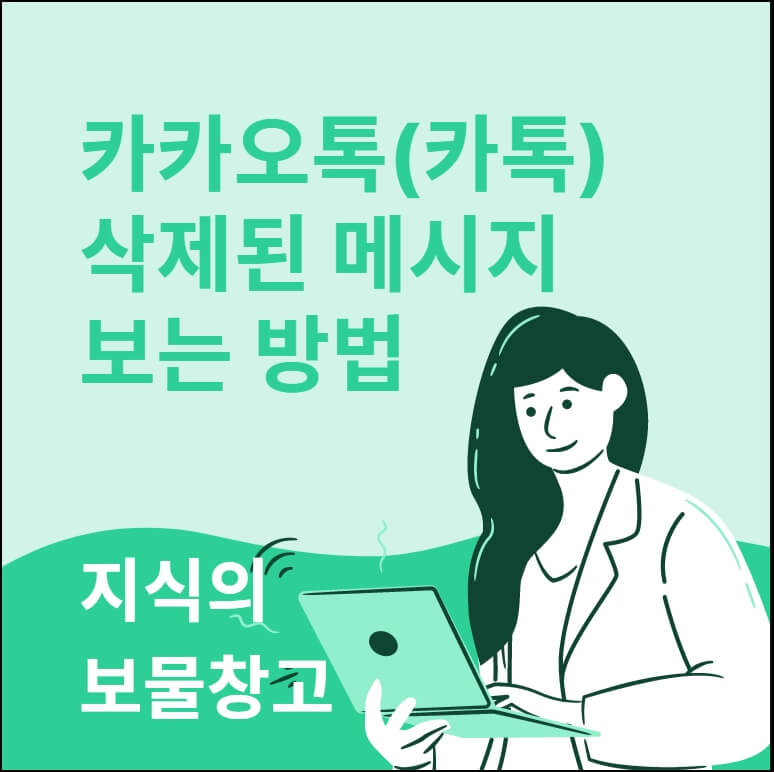
플레이 스토어에서 삭톡 설치하기
삭제된 메시지를 확인하기 위해서는 먼저 플레이 스토어에서 사곡이라는 어플을 설치해야 합니다. 2가지를 설정해 줘야 합니다. 설치가 끝나셨으면 2가지 설정에 대해서 알아보죠.


1. 카톡 메신저 앱 설정에서 알림 내용을 이름+메시지로 변경하기
삭제된 메시지를 보시려면 먼저 카카오톡에서 알림 내용을 변경하셔야 합니다. 대부분의 사람들은 보안을 위해서 알림 표시를 잘하지 않는데 이 부분을 변경해 주셔야만 삭제된 메시지 확인이 가능합니다. 먼저 우측 상단에 톱니바퀴를 눌러봅니다.

알림을 눌러봅니다.

알림 표시를 누르시고요...

알림 내용을
이름+메시지로 변경해 줍니다.

2. 스마트폰 알림 접근 허용 하기
삭톡을 설치해 주고 접속을 해보면 안내 문구가 뜨는데 필수 설정에서 알림 접근을 허용해 달라는 문구가 나옵니다. 알림 접근 바로가기를 눌러봅니다.

여기서 삭톡에 알림 접근
허용을 해주시면 됩니다.
자 그럼 사용해 보도록 하겠습니다.

직접 사용해보기
회사에 다니고 있는 사원인 마이클이 갑자기 사장님한테 회사를 그만두겠다는 메시지를 보내게 됩니다..."사장님 죄송하지만 저 내일부터 못 나갈 것 같습니다. 갑자기 통보드려서 죄송합니다."

그러나 갑자기 마음이 바뀐 마이클은 그만둔다는 메시지를 삭제하게 되죠... 메시지를 보낸 흔적은 남았지만 그래도 내용을 확인할 수 없으니 다행이라는 안도감에 빠졌을 겁니다.

그러나 이러한 사태를 대비한 사장님은 삭톡 어플을 설치해 놨기 때문에 마이클이 메시지를 삭제해 놨다고 해도 삭톡에 접속하여 아래와 같이 볼 수 있는 것이죠. 😨😨😨😨 생각만 해도 두렵습니다!!! 참고로 삭제된 메시지는 삭톡을 설치한 이후부터의 메시지만 볼 수 있고 이전에 삭제된 이미지는 볼 수 없으며 삭제된 동영상, 사진도 볼 수 없으니 참고하시길 바랍니다. 오직 메시지만 볼 수 있습니다.

♣ 오늘의 추천 포스팅 ♣
2020/09/22 - [생활지식/일상정보] - 카카오톡(카톡) 단톡 방 알림 설정 끄는 방법
2020/08/29 - [IT/모바일] - 카카오톡 1 안 사라지고 사진, 동영상 몰래 보는 방법
2020/08/22 - [IT/프로그램, 사이트] - 카카오톡 단톡 방 메시지 잘못 보내는 것 차단하는 방법
마치며...
'IT > 모바일' 카테고리의 다른 글
| 카카오 인증서 발급 방법과 사용처 및 자주하는 질문 정리 (0) | 2020.12.15 |
|---|---|
| 카톡 친구삭제방법(친구 차단, 숨김) (0) | 2020.12.14 |
| 네이버 qr코드 만들기, 전자출입명부 발급 받는 방법 (0) | 2020.11.04 |
| 카카오톡 상대가 나를 친구 추가했는지 확인하는 방법 (3) | 2020.10.24 |
| 아이패드 에어 4 가격 및 스펙 정리해봅니다. (0) | 2020.09.16 |
| 카카오톡 1 안사라지고 사진, 동영상 몰래 보는 방법 (0) | 2020.08.29 |
| 네이버 모바일 고딕 폰트로 변경 및 글자 크기 조정하기 (0) | 2020.07.22 |
| 스마트폰 화면 자동 꺼짐 설정과 꺼지지 않게 하는 방법 (0) | 2020.07.16 |




댓글